Als het aankomt op het aanpassen van Windows, zijn er een aantal kwaliteitsgereedschappen beschikbaar om uit te kiezen. Classic Shell is zeker een van de betere hulpmiddelen die beschikbaar zijn om de standaardinstellingen te wijzigen, Windows aan te passen en ook nieuwe functies aan het besturingssysteem toe te voegen.
Nog niet zo lang geleden hebben we u op de hoogte gebracht van de voorlopige ondersteuning van Classic Shell voor Windows 8. Vandaag hebben de ontwikkelaars van Classic Shell een nieuwe versie uitgebracht en deze ondersteunt nu volledig Windows 8. Naast verschillende instellingen en tweaks die beschikbaar waren in de vorige versie kunt u met de nieuwste versie het startscherm overslaan nadat u bent ingelogd en kunt u de Charms-balk, de lijst met app-switches, de voorbeeldminiatuur van het startscherm uitschakelen.

Als u nog niet bekend bent met Windows 8 en u zich niet bewust bent van deze functies, is Charms Bar degene die verschijnt wanneer u de muiscursor naar de boven- of rechterbenedenhoek van het scherm verplaatst (gebruik kan ook Win + C gebruiken om de Charms Bar). Hiermee kunt u snel overschakelen naar het startscherm en ook zoeken, delen, apparaten en instellingen openen.
App-schakellijst (Win + Tab) is handig om snel te schakelen tussen het uitvoeren van moderne UI-apps (Windows 8-stijl). Het miniatuurvoorbeeld van het startscherm verschijnt wanneer u de muiscursor naar linksonder op het scherm verplaatst en u naar het startscherm kunt schakelen.
Gebruikers die deze functies niet genieten en deze functies willen uitschakelen, kunnen de nieuwste versie van Classic Shell installeren en vervolgens naar Instellingen gaan om al deze functies uit te schakelen.
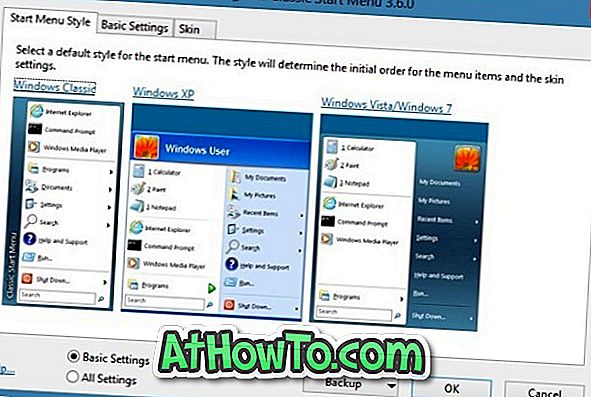
Een andere gave is dat Classic Shell kan worden gebruikt om het Windows 7-stijl of XP-achtige Start-menu in Windows 8 terug te krijgen. Met deze gratis kun je ook je eigen Start-menu-thema gebruiken. Na de installatie klikt u met de rechtermuisknop op de Start-bol, klikt u op Instellingen en schakelt u vervolgens naar het tabblad Instellingen van Windows 8 om functies in of uit te schakelen.
Hoe u de Charms-balk kunt aanpassen en hoe u Windows 8 Explorer-lintgidsen kunt uitschakelen, kan u ook interesseren.
Classic Shell downloaden












